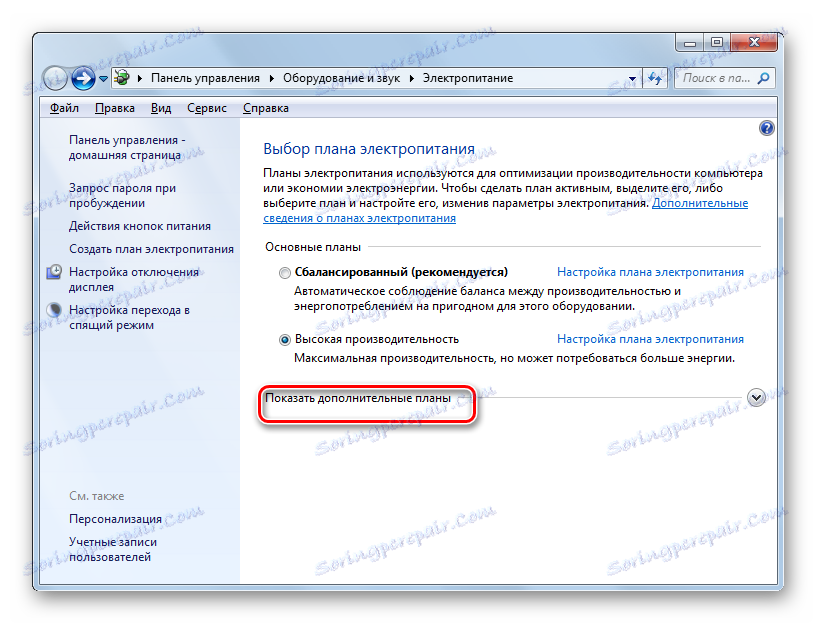تمكين وضع الإسبات في Windows 7
يعمل وضع تمكين السكون على توفير الطاقة عندما يكون الكمبيوتر الشخصي في وضع الخمول. خاصة هذه الوظيفة ذات الصلة على أجهزة الكمبيوتر المحمولة التي يتم تشغيلها بواسطة بطارية مدمجة. بشكل افتراضي ، يتم تمكين هذه الميزة على الأجهزة التي تعمل بنظام التشغيل Windows 7. ولكن يمكن تعطيلها يدويًا. لنكتشف ما يجب فعله للمستخدم الذي قرر تنشيط حالة السكون مرة أخرى في Windows 7.
اقرأ أيضا: كيفية إيقاف تشغيل وضع السكون في Windows 7
محتوى
طرق لتنشيط النوم
في Windows 7 ، يتم تطبيق وضع السكون المختلط. وهو يتألف من حقيقة أنه إذا كان الكمبيوتر في وضع الخمول لفترة معينة دون تنفيذ أي إجراءات فيه ، فإنه يتم وضعه في حالة قفل. يتم تجميد جميع العمليات الموجودة به ، ويتم تقليل مستوى استهلاك الطاقة بشكل كبير ، على الرغم من عدم وجود فصل كامل للكمبيوتر ، كما هو الحال في حالة السبات. ومع ذلك ، في حالة حدوث انقطاع طاقة غير متوقع ، يتم حفظ حالة النظام في ملف hiberfil.sys بالطريقة نفسها كما في وضع الإسبات. هذه هي الطبيعة المختلطة للنظام.
هناك عدة خيارات لتنشيط حالة السكون عند إيقاف تشغيله.
الطريقة 1: قائمة ابدأ
الطريقة الأكثر شيوعًا بين المستخدمين هي تمكين وضع السكون عبر قائمة "ابدأ" .
- انقر فوق "ابدأ" . انقر على قائمة "لوحة التحكم" .
- بعد ذلك ، انتقل على نقش "المعدات والصوت" .
- ثم ، ضمن مجموعة " خيارات الطاقة" ، انقر فوق الخيار "إعداد السبات" .
- بعد ذلك ، سيتم فتح نافذة الإعدادات الخاصة بخطة الطاقة النشطة. إذا تم إيقاف تشغيل وضع السكون على الكمبيوتر ، فسيتم تعيين الحقل "وضع الكمبيوتر في وضع السكون" على "أبدًا" . لتمكين هذه الوظيفة ، يجب عليك أولاً النقر فوق هذا الحقل.
- تفتح القائمة ، والتي يمكنك فيها اختيار الخيار ، بعد أي فترة من عدم النشاط سيعمل الكمبيوتر على تشغيل حالة السكون. نطاق من 1 دقيقة إلى 5 ساعات.
- بعد تحديد الفترة الزمنية ، انقر فوق "حفظ التغييرات" . بعد ذلك ، سيتم تنشيط وضع السكون وسوف يدخل الكمبيوتر إليه بعد مدة محددة من عدم النشاط.
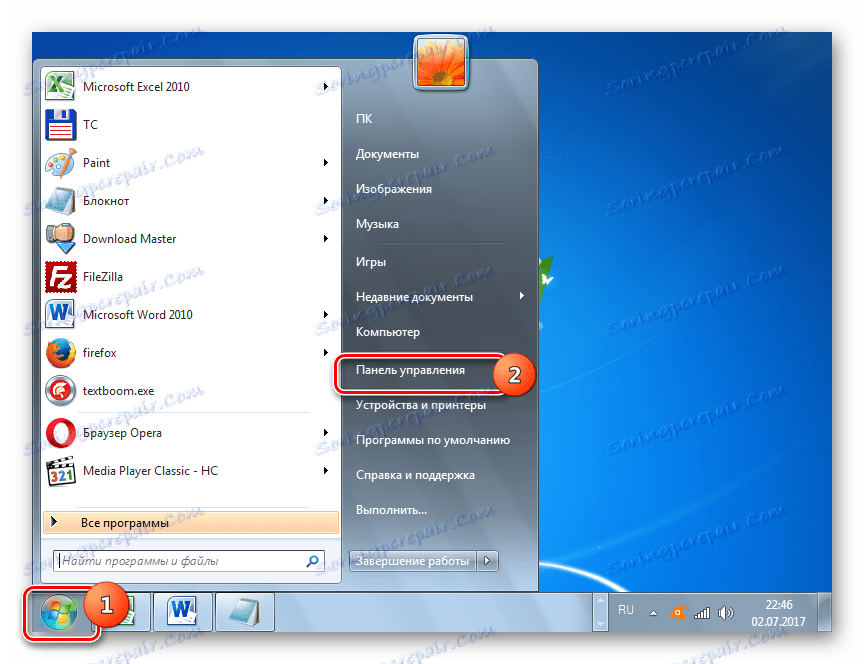
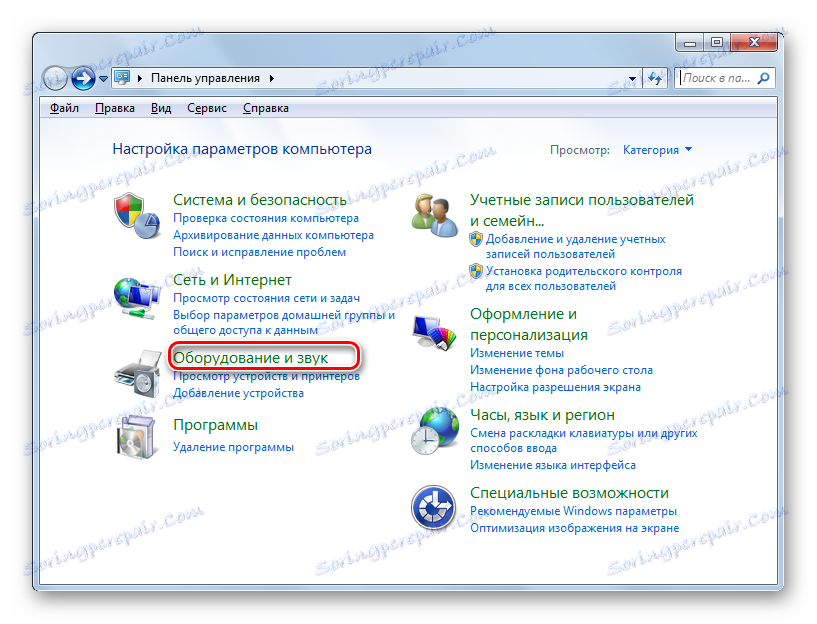
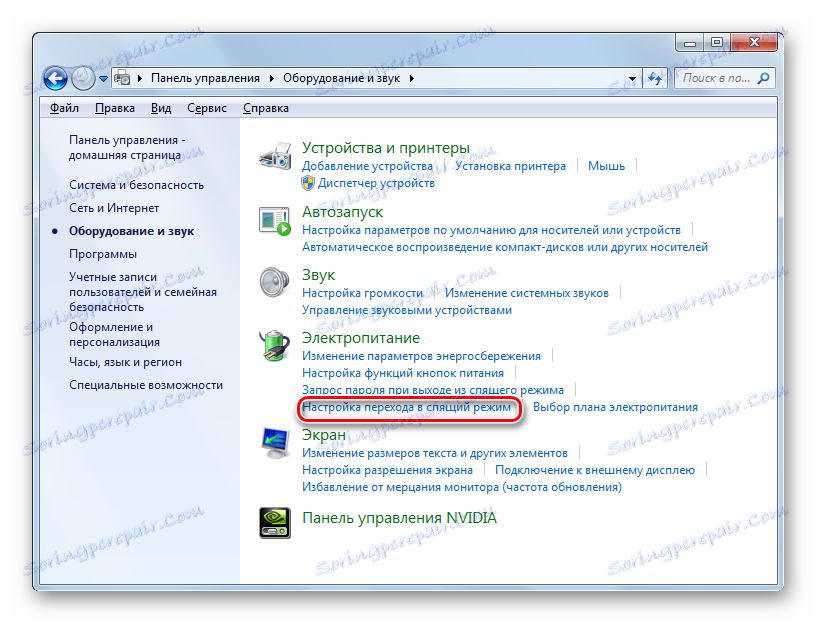
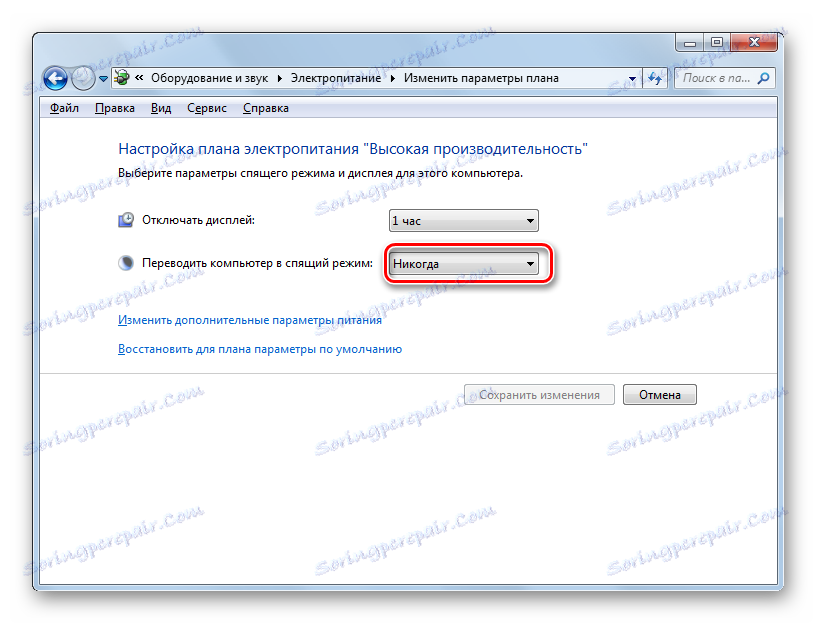
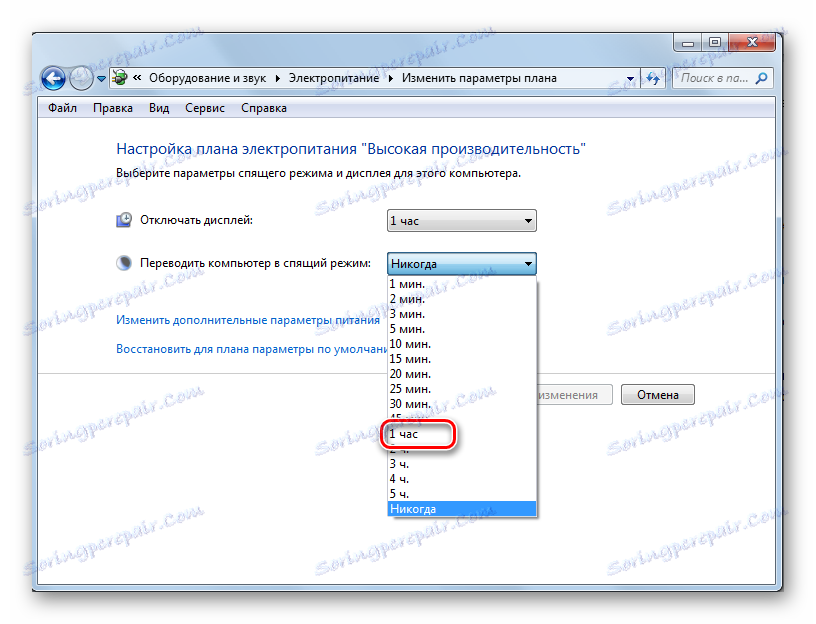
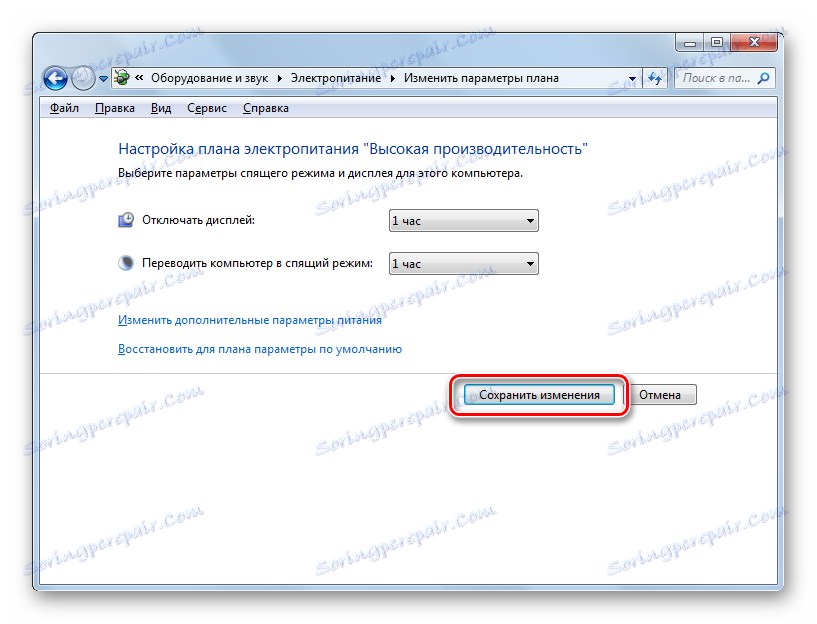
أيضا ، في نفس النافذة ، يمكنك تشغيل حالة السكون ، ببساطة استعادة الإعدادات الافتراضية إذا كانت خطة الطاقة الحالية متوازنة أو توفير الطاقة .
- للقيام بذلك ، انقر فوق "استعادة الإعدادات الافتراضية للخطة" .
- بعد ذلك ، سيتم فتح مربع حوار ، والذي سيطالبك بتأكيد نواياك. انقر "نعم" .
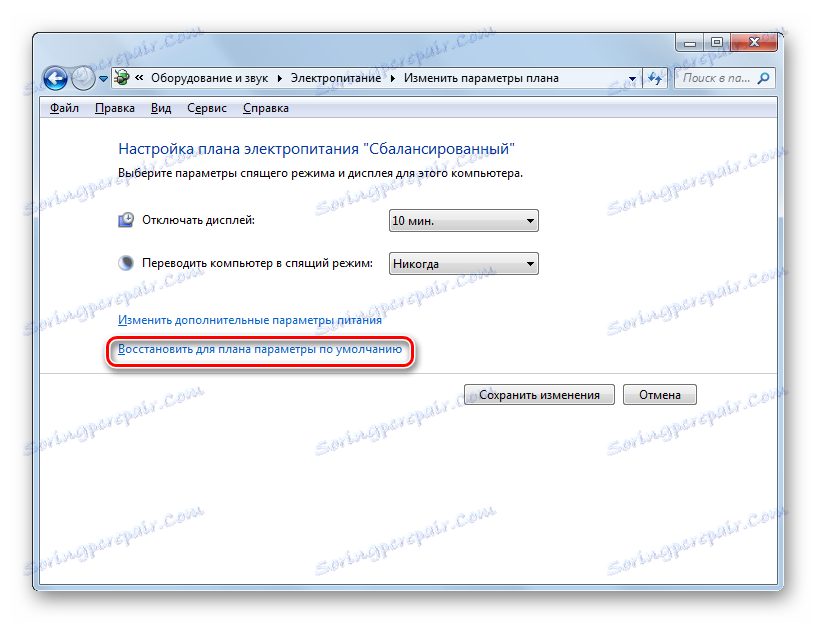

والحقيقة هي أنه في خطط الطاقة "المتوازنة" و "توفير الطاقة" ، يتم تنشيط حالة السكون بشكل افتراضي. تختلف فترة عدم النشاط التي تميز الكمبيوتر الشخصي في وضع السكون فقط:
- متوازن - 30 دقيقة ؛
- توفير الطاقة - 15 دقيقة.
ولكن بالنسبة لخطة عالية الأداء ، لا يمكنك تمكين وضع السكون بهذه الطريقة ، حيث يتم تعطيله افتراضيًا في هذه الخطة.
الطريقة 2: أداة "تشغيل"
يمكنك أيضًا تنشيط وضع السبات بالانتقال إلى نافذة إعدادات خطة الطاقة عن طريق إدخال الأمر في مربع "تشغيل" .
- استدعاء نافذة "تشغيل" عن طريق كتابة تركيبة Win + R. أدخل في الحقل:
powercfg.cplانقر فوق موافق .
- يتم فتح نافذة اختيار خطة الطاقة. في Windows 7 ، هناك ثلاث خطط للطاقة:
- عالية الأداء .
- متوازن (افتراضي) ؛
- توفير الطاقة (خطة إضافية سيتم عرضها إذا كانت غير نشطة فقط بعد النقر على العلامة "إظهار خطط إضافية" ).
![تمكين عرض خطط الطاقة الإضافية في Windows 7]()
تتم الإشارة إلى الخطة الحالية عن طريق زر راديو نشط. إذا رغبت في ذلك ، يمكن للمستخدم إعادة ترتيبه عن طريق تحديد خطة مختلفة. إذا ، على سبيل المثال ، يتم تعيين إعدادات الخطة بشكل افتراضي ، ولديك خيار عالي الأداء ، ببساطة عن طريق التبديل إلى "متوازن" أو "حفظ الطاقة" ، فإنك بذلك تقوم بتنشيط وضع السكون.
إذا تم تغيير الإعدادات الافتراضية وتم تعطيل وضع السكون في جميع الخطط الثلاثة ، ثم انقر فوق رمز " تكوين خطة الطاقة " بعد تحديده.
- نافذة المعلمات من خطة الطاقة الحالية تبدأ. كما هو الحال مع الطريقة السابقة ، في الحقل " وضع الكمبيوتر في وضع السكون" تحتاج إلى تعيين مصطلح معين ، وبعد ذلك سيتم تغيير الوضع. بعد ذلك ، انقر فوق "حفظ التغييرات" .
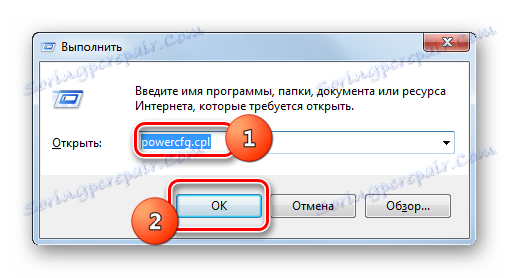
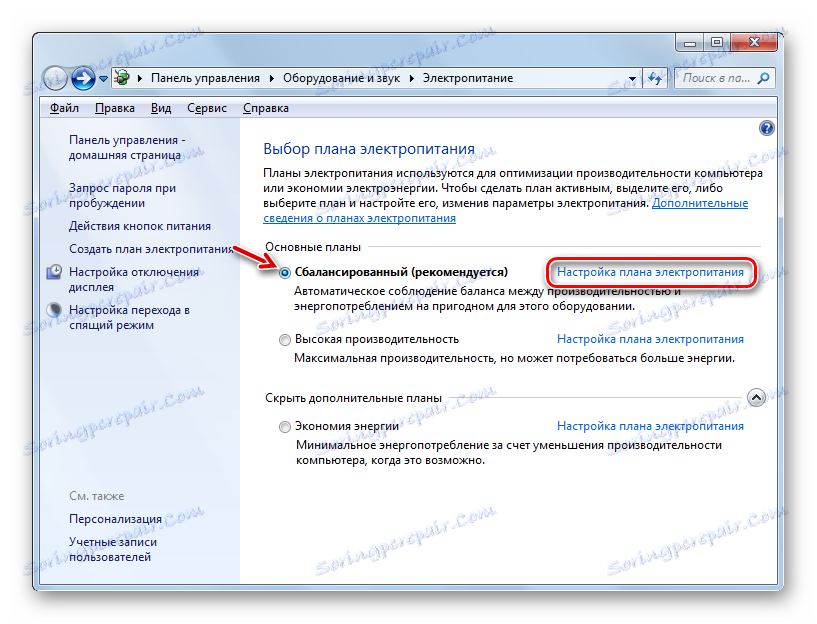
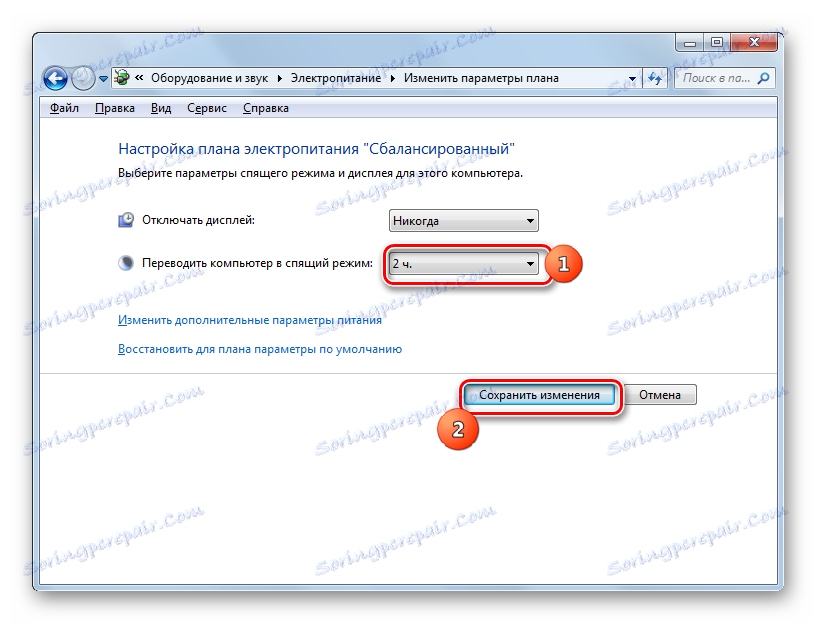
بالنسبة لخطة "المتوازن" أو "توفير الطاقة" ، يمكنك أيضًا النقر فوق الخيار "استعادة الإعدادات الافتراضية للخطة" لتنشيط وضع السكون.
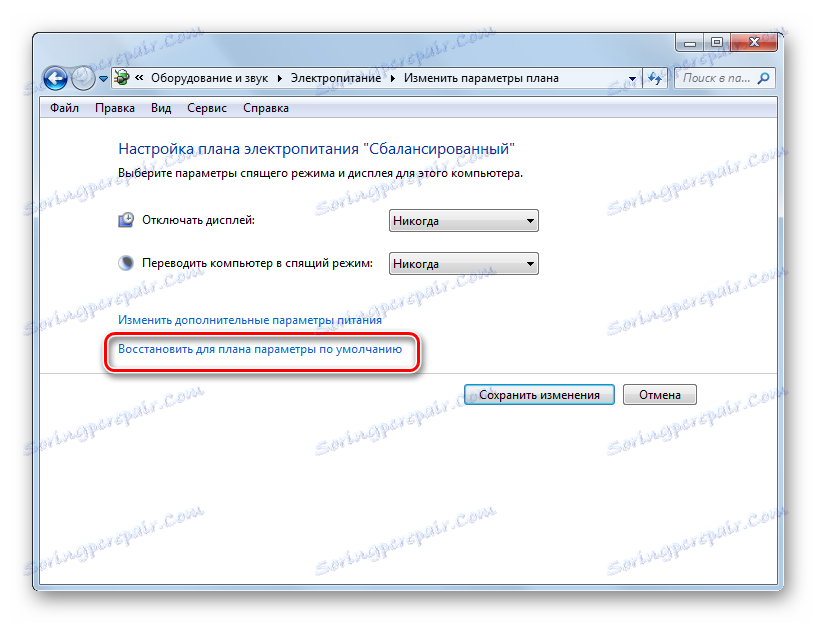
الطريقة الثالثة: إجراء تغييرات على معلمات إضافية
يمكنك أيضًا تنشيط تنشيط وضع السكون من خلال تغيير المعلمات الإضافية في نافذة الإعدادات لخطة الطاقة الحالية.
- افتح نافذة خطة الطاقة الحالية بأي من الطرق الموضحة أعلاه. انقر فوق "تغيير إعدادات الطاقة المتقدمة" .
- نافذة المعلمات الإضافية مفتوحة. انقر "النوم" .
- في القائمة المفتوحة من ثلاثة خيارات ، حدد "سكون بعد" .
- إذا تم تعطيل وضع السكون على جهاز الكمبيوتر ، فيجب تعيين خيار "القيمة" على "أبدًا" . انقر فوق أبدا .
- بعد ذلك ، سيتم فتح حقل "الحالة (دقيقة)" . في ذلك ، أدخل هذه القيمة في دقائق ، وبعد ذلك ، في حالة عدم النشاط ، سوف يدخل الكمبيوتر في حالة السكون. انقر فوق موافق .
- بعد إغلاق نافذة المعلمات لخطة الطاقة الحالية ، ثم إعادة تنشيطها. وسوف يعرض الفترة الزمنية الفعلية التي من خلالها سيذهب الكمبيوتر للنوم في حالة عدم النشاط.
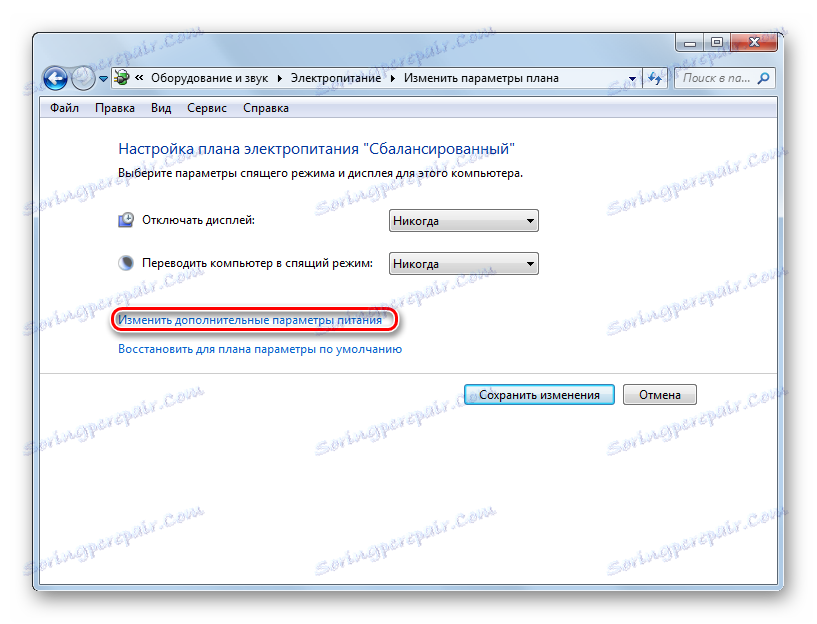
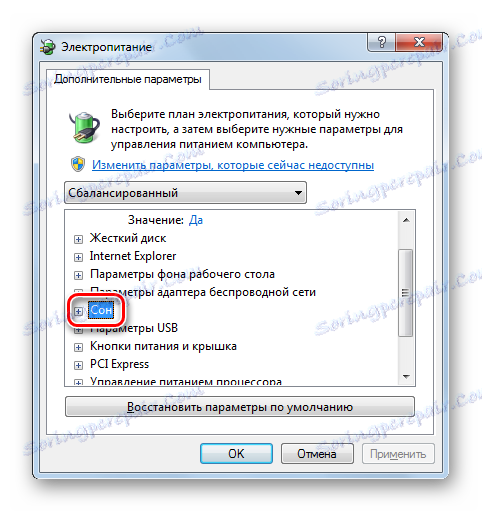

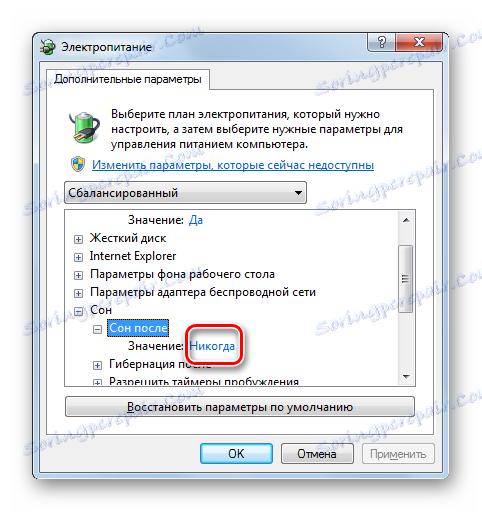

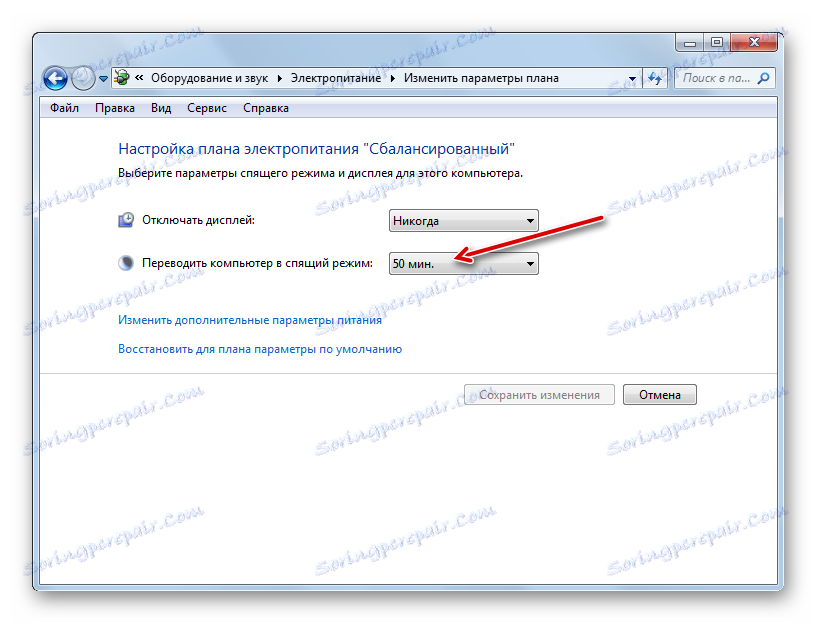
الطريقة الرابعة: الانتقال الفوري إلى وضع السكون
أيضا ، هناك خيار من شأنه أن يضع جهاز الكمبيوتر على الفور في حالة النوم ، بغض النظر عن الإعدادات التي تم تعيينها في إعدادات الطاقة.
- انقر فوق "ابدأ" . إلى يسار زر "Shutdown" ، انقر فوق الرمز المثلث الذي يشير إلى اليمين. حدد "Dream" من القائمة المنسدلة.
- بعد ذلك ، سيتم وضع الكمبيوتر في وضع السكون.
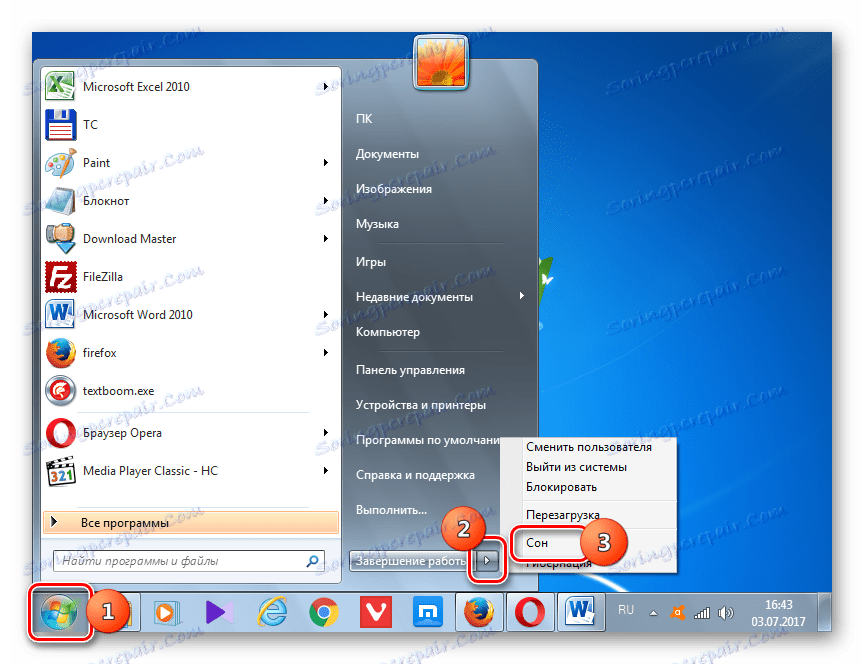
كما ترى ، ترتبط معظم طرق تثبيت وضع السكون في Windows 7 بتغيير إعدادات الطاقة. ولكن بالإضافة إلى ذلك ، هناك أيضًا خيار التبديل الفوري إلى الوضع المحدد عبر زر "البدء" ، متجاوزًا هذه الإعدادات.